Para fazer login, extraia as credenciais do gerenciador de senhas do navegador e use-as para fazer login automaticamente. Para usuários com várias contas, permita que eles selecionem a conta com apenas um toque usando o seletor de contas.
Login automático
O login automático pode acontecer em qualquer lugar do seu site, não apenas na página principal, mas também em outras páginas de detalhes. Isso é útil quando os usuários acessam várias páginas do seu site por um mecanismo de pesquisa.
Para ativar o login automático:
- Receber informações sobre credenciais.
- Autentique o usuário.
- Atualize a interface ou acesse a página personalizada.
Receber informações sobre credenciais
Para receber informações de credencial, invoque
navigator.credentials.get().
Especifique o tipo de credenciais a ser solicitado
usando password ou federated.
Sempre use mediation: 'silent' para logins automáticos
para dispensar o processo facilmente se o usuário:
- Não tem credenciais armazenadas.
- Tem várias credenciais armazenadas.
- A conta está desconectada.
Antes de receber uma credencial, confira se o usuário já fez login:
if (window.PasswordCredential || window.FederatedCredential) {
if (!user.isSignedIn()) {
navigator.credentials.get({
password: true,
federated: {
providers: ['https://accounts.google.com'],
},
mediation: 'silent',
});
// ...
}
}
A promessa retornada por navigator.credentials.get() é resolvida
com um objeto de credencial ou null.
Para determinar se é um PasswordCredential ou um FederatedCredential,
basta observar a propriedade .type do objeto,
que será password ou federated.
Se o .type for federated,
a propriedade .provider será uma string que representa o provedor de identidade.
Autenticar o usuário
Depois de ter a credencial,
execute um fluxo de autenticação dependendo do tipo de credencial,
password ou federated:
}).then(c => {
if (c) {
switch (c.type) {
case 'password':
return sendRequest(c);
break;
case 'federated':
return gSignIn(c);
break;
}
} else {
return Promise.resolve();
}
Quando a promessa for resolvida, verifique se você recebeu um objeto de credencial. Caso contrário, o login automático não será possível. Dispensar o processo de login automático em silêncio.
Atualizar a interface
Se a autenticação for bem-sucedida, atualize a interface ou encaminhe o usuário para a página personalizada:
}).then(profile => {
if (profile) {
updateUI(profile);
}
Não se esqueça de mostrar a mensagem de erro de autenticação
Para evitar confusão, os usuários vão receber uma mensagem azul informando "Fazendo login" no momento de receber o objeto de credencial:
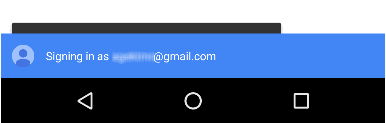
Uma dica importante: se você conseguir acessar um objeto de credencial, mas não conseguir autenticar o usuário, mostre uma mensagem de erro:
}).catch(error => {
showError('Sign-in Failed');
});
}
}
Exemplo de código completo
if (window.PasswordCredential || window.FederatedCredential) {
if (!user.isSignedIn()) {
navigator.credentials
.get({
password: true,
federated: {
providers: ['https://accounts.google.com'],
},
mediation: 'silent',
})
.then((c) => {
if (c) {
switch (c.type) {
case 'password':
return sendRequest(c);
break;
case 'federated':
return gSignIn(c);
break;
}
} else {
return Promise.resolve();
}
})
.then((profile) => {
if (profile) {
updateUI(profile);
}
})
.catch((error) => {
showError('Sign-in Failed');
});
}
}
Fazer login pelo seletor de contas
Se um usuário precisar de mediação ou tiver várias contas, use o seletor de contas para permitir que ele faça login, pulando o formulário de login comum, por exemplo:
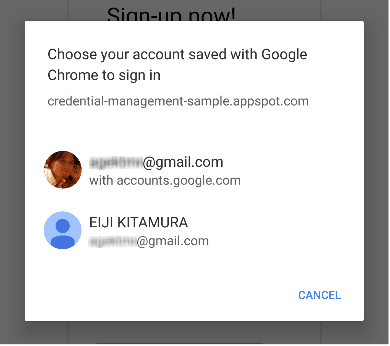
As etapas para fazer login pelo seletor de contas são as mesmas do login automático, com uma chamada extra para mostrar o seletor de contas como parte da coleta de informações de credencial:
- Receber as informações de credencial e mostrar o seletor de contas.
- Autentique o usuário.
- Atualizar a interface ou acessar uma página personalizada.
Receber informações de credenciais e mostrar o seletor de contas
Mostre um seletor de contas em resposta a uma ação definida do usuário,
por exemplo, quando o usuário tocar no botão "Fazer login". Chame
navigator.credentials.get()
e adicione mediation: 'optional' ou mediation: 'required' para mostrar o seletor de conta.
Quando mediation é required, o usuário sempre vê um seletor de contas para fazer login.
Essa opção permite que usuários com várias contas alternem entre elas com facilidade.
Quando mediation é optional,
o seletor de contas é mostrado explicitamente ao usuário para fazer login após uma
chamada
navigator.credentials.preventSilentAccess().
Isso normalmente é para garantir que o login automático não aconteça
depois que o usuário escolhe sair ou cancelar o registro.
Exemplo mostrando mediation: 'optional':
var signin = document.querySelector('#signin');
signin.addEventListener('click', e => {
if (window.PasswordCredential || window.FederatedCredential) {
navigator.credentials.get({
password: true,
federated: {
providers: [
'https://accounts.google.com'
]
},
mediation: 'optional'
}).then(c => {
Quando o usuário seleciona uma conta,
a promessa é resolvida com a credencial.
Se os usuários cancelarem o seletor de conta
ou se não houver credenciais armazenadas,
a promessa será resolvida com null.
Nesse caso, volte para a experiência do formulário de login.
Não se esqueça de usar o formulário de login
Você deve usar um formulário de login por um destes motivos:
- Nenhuma credencial é armazenada.
- O usuário dispensou o seletor de contas sem selecionar uma conta.
- A API não está disponível.
}).then(profile => {
if (profile) {
updateUI(profile);
} else {
location.href = '/signin';
}
}).catch(error => {
location.href = '/signin';
});
Exemplo de código completo
var signin = document.querySelector('#signin');
signin.addEventListener('click', (e) => {
if (window.PasswordCredential || window.FederatedCredential) {
navigator.credentials
.get({
password: true,
federated: {
providers: ['https://accounts.google.com'],
},
mediation: 'optional',
})
.then((c) => {
if (c) {
switch (c.type) {
case 'password':
return sendRequest(c);
break;
case 'federated':
return gSignIn(c);
break;
}
} else {
return Promise.resolve();
}
})
.then((profile) => {
if (profile) {
updateUI(profile);
} else {
location.href = '/signin';
}
})
.catch((error) => {
location.href = '/signin';
});
}
});
Login federado
O login federado permite que os usuários façam login com um toque e sem precisar lembrar de outros detalhes de login do seu site.
Para implementar o login federado:
- Autentique o usuário com uma identidade de terceiros.
- Armazenar as informações de identidade.
- Atualizar a interface ou acessar uma página personalizada (igual ao login automático).
Autenticar o usuário com a identidade de terceiros
Quando um usuário toca em um botão de login federado,
execute o fluxo de autenticação específico do provedor de identidade com o
FederatedCredential.
Por exemplo, se o provedor for o Google, use a biblioteca JavaScript do Login do Google:
navigator.credentials
.get({
password: true,
mediation: 'optional',
federated: {
providers: ['https://account.google.com'],
},
})
.then(function (cred) {
if (cred) {
// Instantiate an auth object
var auth2 = gapi.auth2.getAuthInstance();
// Is this user already signed in?
if (auth2.isSignedIn.get()) {
var googleUser = auth2.currentUser.get();
// Same user as in the credential object?
if (googleUser.getBasicProfile().getEmail() === cred.id) {
// Continue with the signed-in user.
return Promise.resolve(googleUser);
}
}
// Otherwise, run a new authentication flow.
return auth2.signIn({
login_hint: id || '',
});
}
});
O login do Google resulta em um token de ID como prova de autenticação.
Em geral, os logins federados são criados com base em protocolos padrão, como o OpenID Connect ou o OAuth. Para saber como fazer a autenticação com contas federadas, consulte os documentos dos respectivos provedores de identidade federados. Exemplos comuns incluem:
Armazenar informações de identidade
Depois que a autenticação for concluída, você poderá armazenar as informações de identidade.
As informações que você vai armazenar aqui são o id do provedor de identidade
e uma string de provedor que representa o provedor de identidade.
name e iconURL são opcionais.
Saiba mais sobre essas informações na
especificação de gerenciamento de credenciais.
Para armazenar os detalhes da conta federada, instancie um novo objeto
FederatedCredential
com o identificador do usuário e do provedor.
Em seguida, invoque
navigator.credentials.store()
para armazenar as informações de identidade.
Após a federação,
instancie um FederatedCredential de forma síncrona ou assíncrona:
Exemplo de abordagem síncrona:
// Create credential object synchronously.
var cred = new FederatedCredential({
id: id, // id in IdP
provider: 'https://account.google.com', // A string representing IdP
name: name, // name in IdP
iconURL: iconUrl, // Profile image url
});
Exemplo de abordagem assíncrona:
// Create credential object asynchronously.
var cred = await navigator.credentials.create({
federated: {
id: id,
provider: 'https://accounts.google.com',
name: name,
iconURL: iconUrl,
},
});
Em seguida, armazene o objeto de credencial:
// Store it
navigator.credentials.store(cred).then(function () {
// continuation
});
Sair
Desconecte os usuários quando o botão de desconexão for tocado. Primeiro, encerre a sessão e desative o login automático para visitas futuras. A forma como você encerra as sessões é totalmente sua.
Desativar o login automático para visitas futuras
Chame
navigator.credentials.preventSilentAccess():
signoutUser();
if (navigator.credentials && navigator.credentials.preventSilentAccess) {
navigator.credentials.preventSilentAccess();
}
Isso garante que o login automático não aconteça até a próxima vez que o usuário ativar o recurso. Para retomar o login automático, o usuário pode fazer login intencionalmente escolhendo a conta que quer usar no seletor de contas. Depois disso, o usuário sempre vai fazer login novamente até sair explicitamente.



